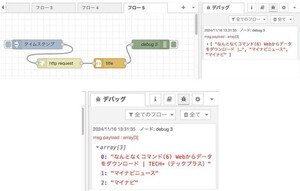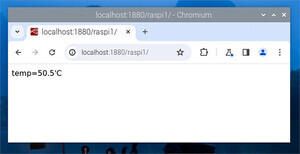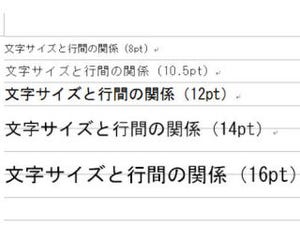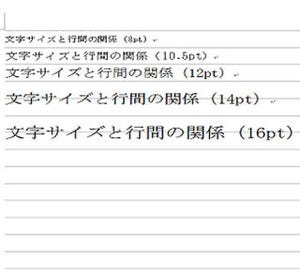業務での書類作成や資料作成に使われているマイクロソフトのオフィス製品。WordやExcelで、企画書や見積書を作成といったことは、誰しもが経験あるのではないだろうか。
企画書やプレゼンテーションは、過去に作成したものや部署内で共有しているものを一部使いまわしたりといったこともしばしば。そのままコピペするなら楽だが、画像の配置や大きさを調整して…などと考えると、どんどん作業が増えてくる。
特に、文書内の画像(それもけっこうな枚数があるときには)を取り出して使おうという場合は、さらに手間だ。右クリックで図として保存…などとちまちま作業したくはない。
そんなときに役立つテクニックが、今回のお題目。特に目新しい内容ではないのだが、意外と知らない人も多いようなので、改めて紹介しよう。
と、長々と前置きしてしまったが、作業はいたってシンプル。WordやExcelファイルの拡張子「.docx」や「.xlsx」を、「.zip」に変更し、あとはそのファイルを解凍するだけ。なお、拡張子の変更は、オリジナルファイルをコピーしたファイルで行う方が安全だ。
 |
左から、元の.docxファイル、拡張子を.zipに変更したファイル、それを解凍したフォルダ |
上記はMacでの例だが、Windowsでも同様。解凍したフォルダ内の「media」フォルダに文書内の画像がまとめられているはずだ。アプリケーションでファイルを開く作業すら必要ないし、フォルダ内の内容を不用意に更新したり削除したりしない限り「.docx」に戻せば、元通りWordで編集できる。
 |
解凍したフォルダを見てみると、「media」フォルダの中に画像ファイルがある。これはMacでの例だが、Windowsでも同様に可能だ |
このように簡単な操作なので、ちょっとしたビジネス豆知識として覚えておいて損はないだろう。
最後に少しだけ補足を。この操作は、WordやExcel、PowerPointなどのファイルのうち、拡張子の最後に「x」が付く、「.docx」「.xlsx」「.pptx」などで使える。
Office 2007でXMLベースの新しいファイル形式を導入されたが、つまりこのファイル形式のデータであればということだ。
では、それ以前のファイル形式「.doc」「.xls」「.ppt」ではどうしたら?
簡単な方法は、Office 2007以降のバージョンで一度ファイルを開いて、「.◯◯◯x」のファイル形式で保存すればいい。一手間増えてしまうが、これで大丈夫だ。